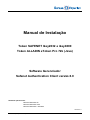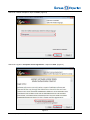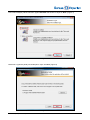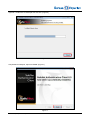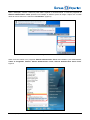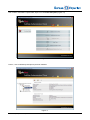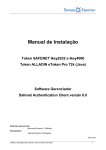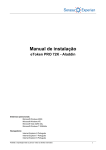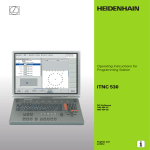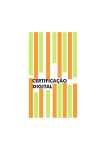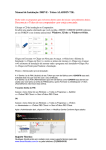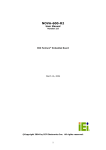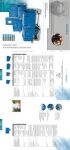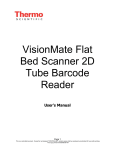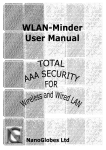Download Form-Questionário GACM-SistemasPA
Transcript
Manual de Instalação Token SAFENET Ikey2032 e ikey4000 Token ALLADIN eToken Pro 72k (Java) Software Gerenciador Safenet Authentication Client versão 8.0 Sistemas operacionais: Microsoft Windows XP Microsoft Windows Vista Microsoft Windows 7 32/64bits Janeiro/2011 Proibida a reprodução total ou parcial. Todos os direitos reservados 1 Para a confecção desta instrução, foi utilizado o Sistema Operacional Windows 7 32bits. Algumas divergências podem ser observadas caso a versão do seu ambiente seja superior ou inferior a estes. Importante: Antes de instalar a versão descrita nesse manual, é necessário desinstalar qualquer versão anterior já instalada no equipamento. Para esse manual foi usado o sistema Windows 7, conforme descrito acima. O processo é o mesmo para Windows XP e Windows Vista. Após fazer o download do arquivo ou acessá-lo pelo cd de instalação, clique duas vezes sobre ele para iniciar o assistente de instalação. Clique no botão Next. (Figura 1) Figura 1 Proibida a reprodução total ou parcial. Todos os direitos reservados 2 Selecione o idioma desejado e clique em Next. (Figura 2) Figura 2 Selecione a opção “I accept the license agreement” e clique em Next. (Figura 3) Figura 3 Proibida a reprodução total ou parcial. Todos os direitos reservados 3 Para uma instalação padrão mantenha opção Standard selecionada e clique em Next. (Figura 4) Figura 4 Mantenha a opção da pasta para instalação e clique em Next. (Figura 5) Figura 5 Proibida a reprodução total ou parcial. Todos os direitos reservados 4 Aguarde o andamento da instalação até seu final. (Figura 6). Figura 6 Completada a instalação, clique em Finish. (Figura 7) Figura 7 Proibida a reprodução total ou parcial. Todos os direitos reservados 5 Após a instalação, conecte o token na porta USB e aguarde o reconhecimento. O ícone do programa de Safenet Authentication Client aparecerá na bandeja do sistema, perto do relógio. Clique com o botão direito do mouse sobre ele e selecione Ferramentas. (Figura 8) Figuras 8 Outra forma de verificar se o programa Safenet Authentication Client está instalado é pelo botão Iniciar, Todos os Programas, Safenet, Safenet Authentication Client, Safenet Authentication Client Tools. Figura 9 Figura 9 Proibida a reprodução total ou parcial. Todos os direitos reservados 6 Com o token conectado na porta USB, clique no ícone Vista Avançada. (Figura 10) Figura 10 Pronto, o seu certificado já está pronto para ser utilizado! Figura 11 Proibida a reprodução total ou parcial. Todos os direitos reservados 7